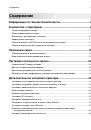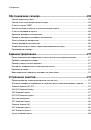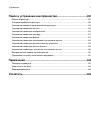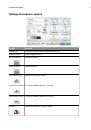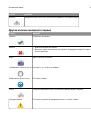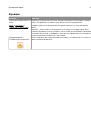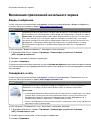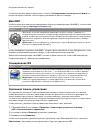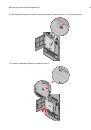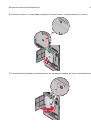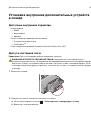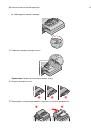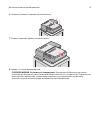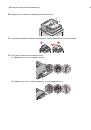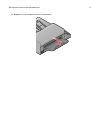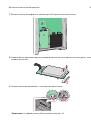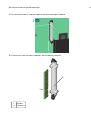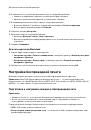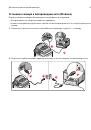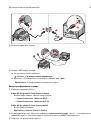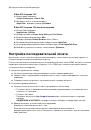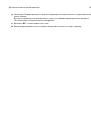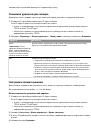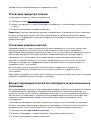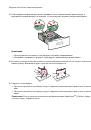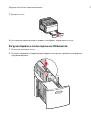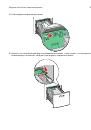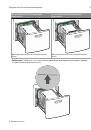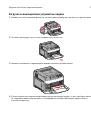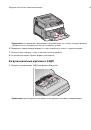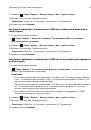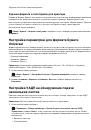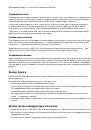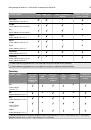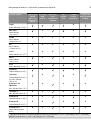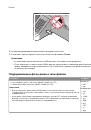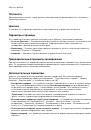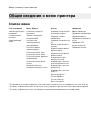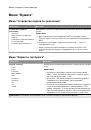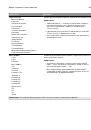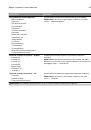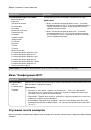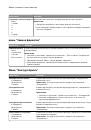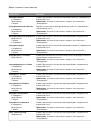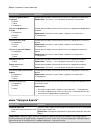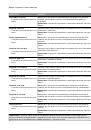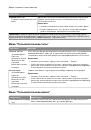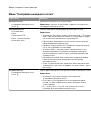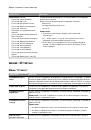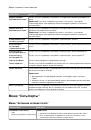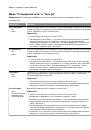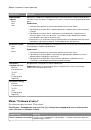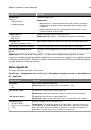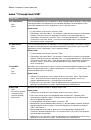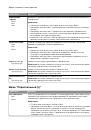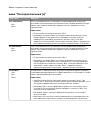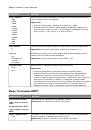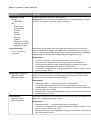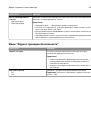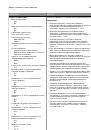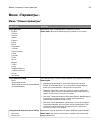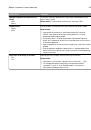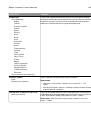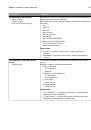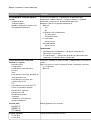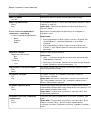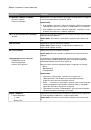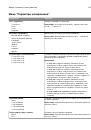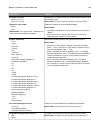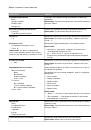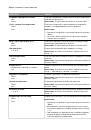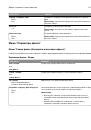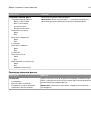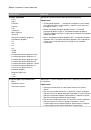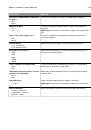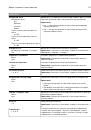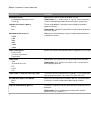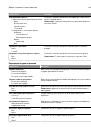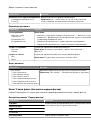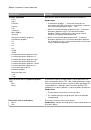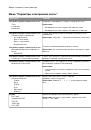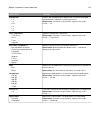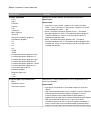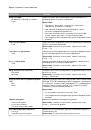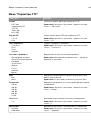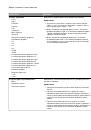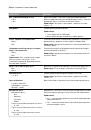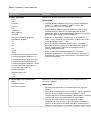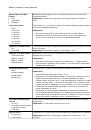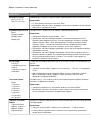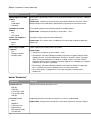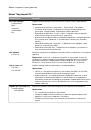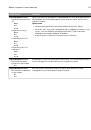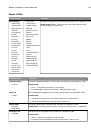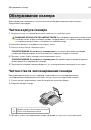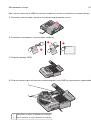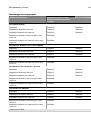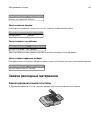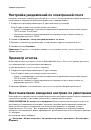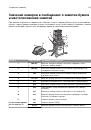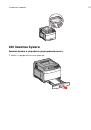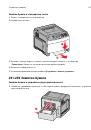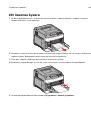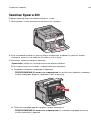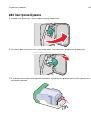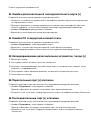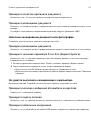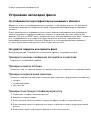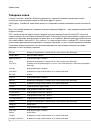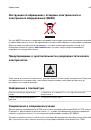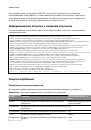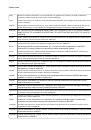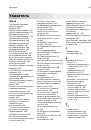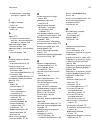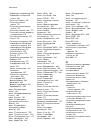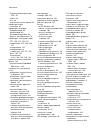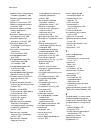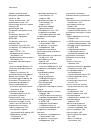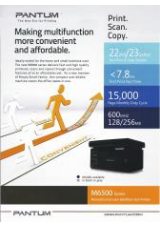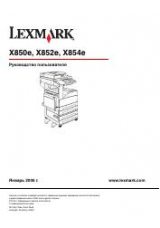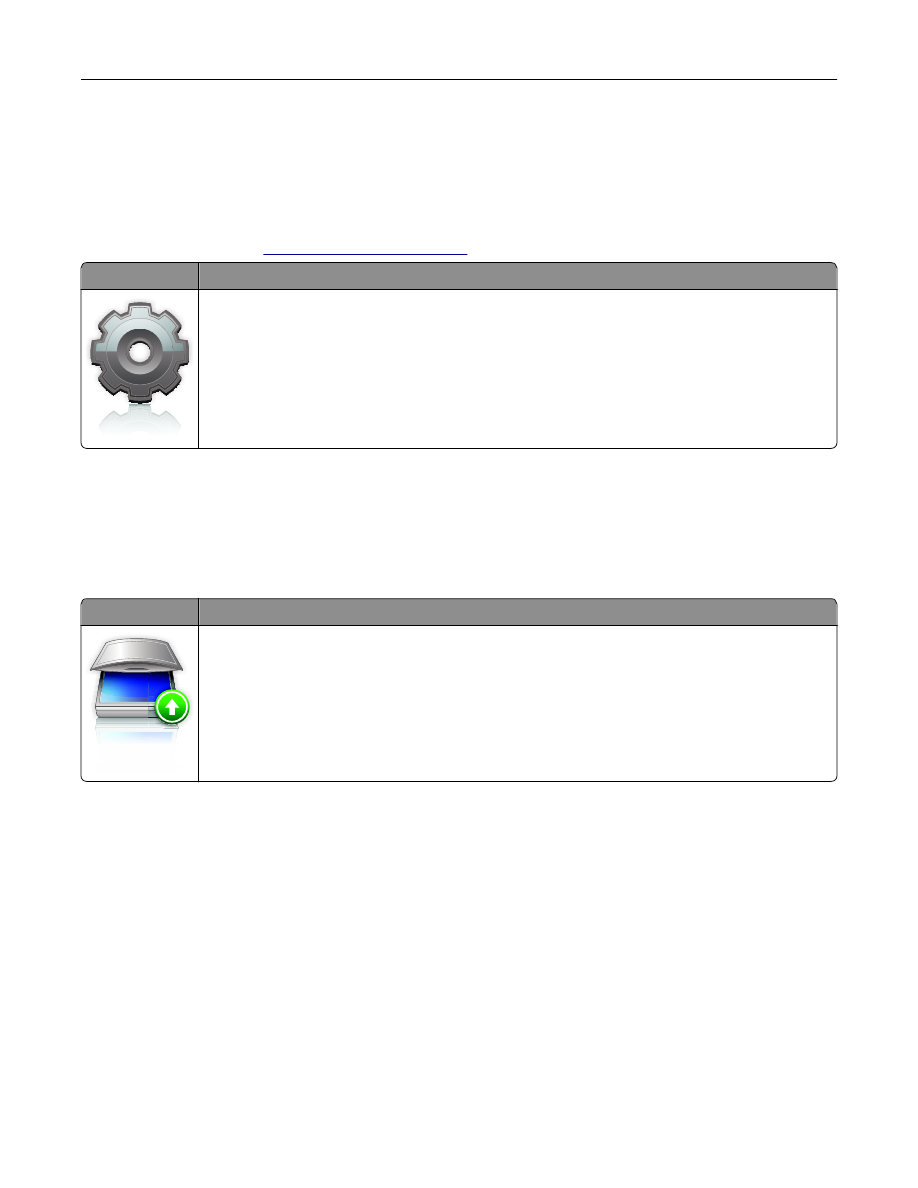
Чтобы использовать данное приложение, коснитесь
Сканирование в сетевое расположение
на
начальном экране сканера, затем следуйте указаниям на дисплее сканера.
Мой МФП
Чтобы получить дополнительную информацию об использовании функции «Мой МФП», посетите веб-
узел Lexmark по адресу
http://support.lexmark.com
.
Значок
Описание
Приложение позволяет настраивать параметры сенсорного экрана и сохранять эти
настройки на флэш-накопителе. Каждый раз при копировании, работой с факсом или скани-
ровании, вставьте флэш-накопитель в порт USB принтера. Все ваши личные настройку будут
автоматически загружены, включая параметры заданий, настройки начального экрана и
адресную книгу.
Примечание.
Значок отображается, только когда к порту USB принтера подключен флэш-
накопитель с параметрами "Мой МФП".
Чтобы активировать функцию «Мой МФП», вставьте флэш-накопитель в порт USB принтера, затем
следуйте инструкциям на дисплее сканера, чтобы запустить мастер настройки.
Для использования функции «Мой МФП», вставьте флэш-накопитель в порт USB принтера при
копировании, работе с факсом или сканировании.
Сканирование WS
Значок
Описание
Приложение "Web Services
‑
Scan" позволяет сканировать документы на принтере, а затем
отправлять их на компьютер. "WS
‑
Scan" — это приложение Microsoft, подобное функции
сканирования в сетевое расположение, но с возможностью отправки отсканированного
документа в приложение Windows. Подробнее о WS
‑
Scan см. в документации Microsoft.
Примечание.
Значок появляется на начальном экране сканера только если есть
компьютер, зарегистрированный с сетевым принтером. На компьютере должна быть
установлена ОС Windows 8, Windows 7 или Windows Vista.
Удаленная панель управления
Это приложение показывает панель управления сканера на экране компьютера, и позволяет
взаимодействовать с панелью управления сканера без физического контакта с принтером. На
экране компьютера вы можете проверять состояние принтера, запускать выполнение
остановленных заданий на печать, создавать закладки и выполнять другие задачи, которые обычно
выполняются при непосредственном контакте с принтером.
Чтобы включить удаленную панель управления, выполните такие действия:
1
С Embedded Web Server нажмите
Параметры
>
Решения для устройства
>
Решения
(eSF)
>
Удаленная панель управления
.
2
Установите флажок
Включено
и измените параметры.
3
Нажмите кнопку
Применить
.
Чтобы воспользоваться удаленной панелью управления через Embedded Web Serve, щелкните
Приложения
>
Удаленная панель управления > Запустить приложение VNC.
Настройка начального экрана
22